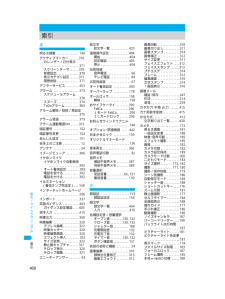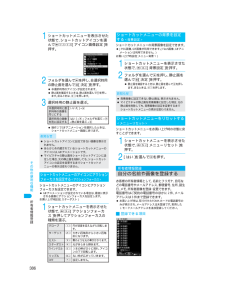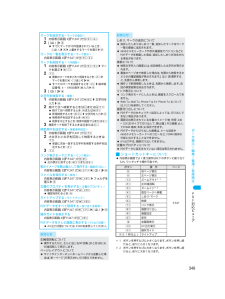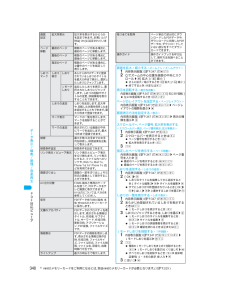Q&A
取扱説明書・マニュアル (文書検索対応分のみ)
"回転"2 件の検索結果
"回転"40 - 50 件目を表示
全般
質問者が納得電池の寿命は使用頻度にもよりますがだいたい一年ぐらいです。そして充電をするたびに寿命は短くなります。また、充電が終わったらすぐ充電器から外したほうがいいです。ずっとつないだままにしておくと電池の消耗が激しくなりす。それと充電しながらの通話やパケット通信も寿命が短くなる原因です。でも、10分で充電が無くなるというと電池が欠陥かもしれませんし、一年使っているという事は寿命かも知れませんし、とりあえずドコモショップで見てもらったほうがいいです。保障期間ずぎていれば有料かもですが、あきらかな欠陥なら無料で取り替えて...
6648日前view30
全般
質問者が納得そうですね。9シリーズの中で唯一回転式のSHだし閉じたまま使えて、カメラのときも便利なので残念です。でもレザー仕様のSH902iSLがちょっといいかもしれません。
7073日前view27
310* miniSDメモリーカードをご利用になるには、 別途miniSDメモリーカードが必要となります。 ( n P.329)デIタ表示/編集/管理/音楽再生画像編集データBOXのマイピクチャのJPEG画像を、 高速赤外線通信を利用して対応機器に送信できます。? FOMA端末外への出力が禁止されている静止画は送信できません。? IrSSとは、IrSimple1.0準拠の片方向通信機能 (Home Appliance Profile) です。? IrSSは、片方向通信のため、受信側からの応答を確認せずに送信します。このため、受信側が受け取れない場合でも送信側は正常に終了します。1待受画面でt911を押し、フォルダを選んでtを押し、静止画を選んでaを押す。2受信側のFOMA端末を受信待ち状態にして、[はい]を選んでtを押す。? 通信を中止するときは、 Cを押します。? 送信が終了すれば、受信側の端末に保存されなかった場合でも「送信終了しました」が表示されます。画像編集では、編集前と編集後の静止画を見比べながら、連続して編集できます。? FOMA端末で撮影した静止画のサイズによっては、 編集できない場合があります...
311デIタ表示/編集/管理/音楽再生画像編集1編集画面(nP.310)でC3[画像回転]を押し、回転の種類を選ぶ。?[回転処理中]と表示され、処理後の静止画が右画面に表示されます。2静止画を保存する。アイコン設定用や待受画面設定用など、目的や用途に応じて静止画のサイズを修正したり、切り出したりできます。※ カメラ撮影サイズ以外に、miniSDメモリーカードや赤外線通信、データリンクソフトを利用して取り込んだ、任意サイズの静止画も修正できますが、サイズによっては、修正できない場合もあります。1編集画面( n P.310 )で C1 [画像切り出し]を押し、画像サイズを選ぶ。? 元の静止画サイズによっては、修正できないサイズもあります。修正できないサイズは、グレー表示されます。?[画像展開中]と表示され、修正後の静止画が表示されます。? 現在の横サイズを変換後の横サイズに拡大または縮小します。上下が足りない場合は、静止画を中央に配置して、上下に余白が付きます。? sQCIFの画像を編集(90度回転)すると、 sQCIFに切り出すことができません。また、待受の画像を編集(90度回転)すると、アイコン(9分割)に切...
468索引/クイックマニュアル索引あ明るさ調整 . . . . . . . . . . . . . . 144アクティブマーカー . . . . . . 370カレンダー/日付表示 . . . . . . . . . . . . . . . . . . . 371スクリーンテーマ. . . . . . 370背景設定. . . . . . . . . . . . . . 370表示カテゴリ設定. . . . . . 371履歴削除. . . . . . . . . . . . . . 371アフターサービス . . . . . . . . 453アラーム . . . . . . . . . . . . . . . . 373スケジュールアラーム . . . . . . . . . . . . . . . . . . . 378スヌーズ. . . . . . . . . . . . . . 374ToDoアラーム. . . . . . . . . 383アラーム解除/削除/再設定. . . . . . . . . . . . . . . . . . . . . . 375アラーム登録 . . . . . . ....
386その他の便利な機能所有者情報登録1ショートカットメニューを表示させた状態で、ショートカットアイコンを選んでC11[アイコン画像設定]を押す。2フォルダを選んで tを押し、非選択時用の静止画を選んでi[決定]を押す。? 非選択時用のアイコンが設定されます。? 静止画を確認するときは、静止画を選んで tを押します。戻るときは、c を押します。3選択時用の静止画を選ぶ。? 操作2でGIFアニメーションを選択したときは、ショートカットメニュー画面に戻ります。ショートカットメニューのアイコンにアクションフォーカスを設定できます。? GIFアニメーションが設定されている場合は、最後に表示される画像にアクションフォーカスを設定します。お買い上げ時設定(スターダスト)1ショートカットメニューを表示させた状態で、C3[アクションフォーカス]を押してアクションフォーカスの種類を選ぶ。ショートカットメニューの背景画像を設定できます。? JPEG画像、GIF画像が利用できます。 (Flash画像、GIFアニメーションは利用できません。)お買い上げ時設定(メニュー背景1)1ショートカットメニューを表示させた状態で、C4[背景設定...
349デIタ表示/編集/管理/音楽再生PDF対応ビュIアiショートカットキーについて? 内容表示画面でよく使う操作は以下のボタンに割り当てられ、ワンタッチで操作可能です。※1 ボタンを押すたびに小さくなります。ボタンを押し続けると、徐々に小さくなります。※2 ボタンを押すたびに大きくなります。ボタンを押し続けると、徐々に大きくなります。マークを追加する <マークの追加>1 内容表示画面( n P.347)で C542 [はい] ? t? すでにマークが10件登録されているとき :[はい] ? t ? 上書きするマークを選ぶ ? tマークの一覧を表示する <マーク表示>内容表示画面( n P.347)で C53マークを削除する <1件削除>1 内容表示画面( n P.347)で C53 ? マークを選ぶ ? C12 1? 複数のマークをまとめて削除するとき: 2 ? マークを選ぶt(くり返し可) ? C?すべてのマークを削除するとき: 3 ? 端末暗証番号(4〜8桁の数字)を入力 ? t3 [はい] ? t文字列を検索する <検索>1 内容表示画面( n P.347)で C6 ? 文字列を入力 ? t...
309デIタ表示/編集/管理/音楽再生イメIジビュIアiスライドショーの再生間隔や効果を変更するマイピクチャフォルダ内のスライドショー動作時の再生間隔(スピード)や効果を設定できます。お買い上げ時設定( 再生間隔 :普通 効果 :ランダム)1待受画面でt911を押し、フォルダを選んでC3[スライドショー]を押す。24[再生間隔]を押し、再生間隔を選ぶ。※ 再生間隔は、画像の大きさにより表示時間が異なる場合があります。35 [効果設定]を押し、効果を選ぶ。データBOXのマイピクチャから静止画を選択し、iモードメールに添付して送信できます。? 送信できる静止画のファイルサイズは、最大500Kバイト(512000バイト) です。? 送信できる静止画は、iモードメールに添付されてきた静止画、FOMA端末で撮影した静止画、サイトからダウンロードした静止画のうちメール添付やFOMA端末外への出力ができないようにファイル制限されていないものです。? ファイル制限されている静止画でも、本FOMA端末で撮影した静止画やminiSDメモリーカードで取得した静止画は送信できます。1待受画面でt911を押し、フォルダを選んでtを押...
147音/画面/照明設定テIマ設定TOPメニューのアイコンにアクションフォーカスを設定できます。? アクションフォーカスを設定すると、TOPメニューで選択したアイコンのみアクションが実行されます。? GIFアニメーションが設定されている場合は、 最後に表示される画像にアクションフォーカスを設定します。? JPEG画像、GIF画像を利用できます。 (Flash画像、GIFアニメーションは利用できません。 )サイトでダウンロードした画像も利用できます。お知らせ? データBOXのマイピクチャの画像をメニューアイコンに設定した場合、元の画像を削除しても、メニューアイコンの設定を変更するまで画面は保持されます。アイコン名を表示するかどうかを設定する <アイコン名表示>TOPメニュー( n P.32)で C23 ? 1TOPメニューのアイコンを移動する <アイコン移動>TOPメニュー( n P.32)でアイコンを選ぶ ? C22 ? 移動先の位置を選ぶ ? tお知らせアイコン表示名について? お買い上げ時は、[OFF]に設定されています。? お買い上げ時に登録されているアイコン画像の場合、画像の中にアイコン名が入...
348* miniSDメモリーカードをご利用になるには、別途miniSDメモリーカードが必要となります。 ( n P.329)デIタ表示/編集/管理/音楽再生PDF対応ビュIア画面設定拡大率表示 拡大率を表示するかどうかを設定できます。お買い上げ時は[ON]に設定されています。ページ移動最初のページ 複数のページがある場合に、最初のページに移動します。最後のページ 複数のページがある場合に、最後のページに移動します。指定のページ 複数のページがある場合に、文書中のページを指定して表示します。しおり・マークしおり表示しおり あらかじめPDFデータに登録されているしおりのタイトルを最大50件まで表示し、 選択したしおりにジャンプします。iモードしおり追加したしおりを表示し、選択されたしおりにジャンプします。しおりの削除やタイトルの変更、詳細情報を表示することもできます。しおりの追加 しおりを追加します。拡大率や、回転した状態を保持したまま追加することもできます。最大10件まで登録できます。マーク表示 マークの一覧を表示します。マークを削除することができます。マークの追加 表示されている画面の中央にマークを追加しま...
313デIタ表示/編集/管理/音楽再生画像編集? 顔の輪郭情報を自動抽出し、[エフェクト処理中]と表示され、処理後の静止画が右画面に表示されます。? 顔の輪郭情報が正しく自動抽出できないときは、Cr1 [元に戻す]を押し、[はい]を選んで tを押すと、編集前の画像に戻ります。C8 [顔検出位置修正]を押し、輪郭情報を手動で設定してください。詳しくは、次項「各部の輪郭情報を手動で設定する <顔検出位置修正>」 を参照してください。2静止画を保存する。? 保存については、P.311「静止画を回転する」の操作2を参照してください。フェイスエフェクトまたはフェイススタンプで利用する顔の各部の輪郭情報を、顔の輪郭、画面上の右の目の輪郭、画面上の左の目の輪郭、口の輪郭の順番に手動で設定できます。?[+]カーソルは画像エリア内のみで移動します。? 顔の輪郭は赤色、画面上の右の目の輪郭は青色、画面上の左の目の輪郭は緑色、口の輪郭は黄色の枠で示されます。? 輪郭情報は、プチエステ( n P.314)でも利用されます。1編集画面( n P.310 )で C8 [顔検出位置修正]を押し、顔の輪郭を指定する。2画面上の右の目の輪郭を...
353デIタ表示/編集/管理/音楽再生ドキュメントを管理するiショートカットキーについて内容表示画面でよく使う操作は以下のボタンに割り当てられ、ワンタッチで操作可能です。※1 ボタンを押し続けると、連続してスクロールします。※2 ボタンを押すたびに小さくなります。ボタンを押し続けると、だんだん小さくなります。※3 ボタンを押すたびに大きくなります。ボタンを押し続けると、だんだん大きくなります。ドキュメントビューアでminiSDメモリーカードの[ドキュメント]フォルダにおさめられているファイルの削除、詳細情報表示、ファイルの並べ替えを行うことができます。[ドキュメント]フォルダ以外のフォルダにおさめられているファイルは操作できません。マイピクチャから操作してください。(n P.339)miniSDメモリーカードをご利用になるには、 別途miniSDメモリーカードが必要となります。 miniSDメモリーカードをお持ちでない場合は、家電量販店などでお買い求めいただけます。(n P.329)iファイルを並べ替える <ソート>[ドキュメント]フォルダ内の表示順番を、次のいずれかに変更できます。? お買い上げ時は、[タイ...
- 1